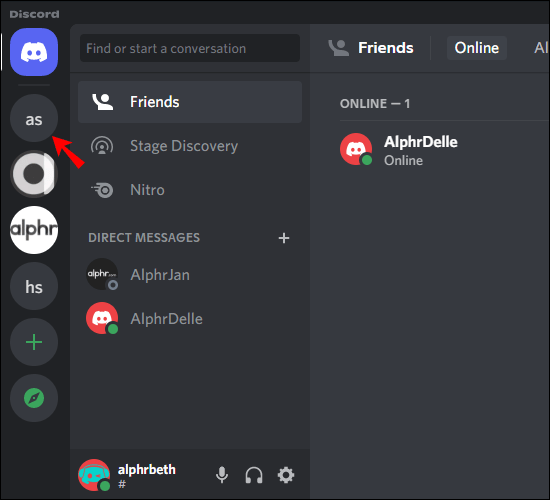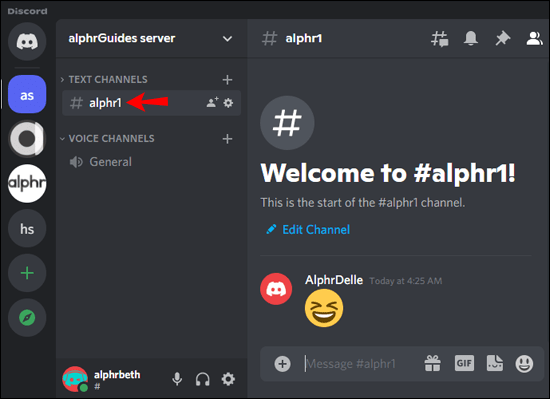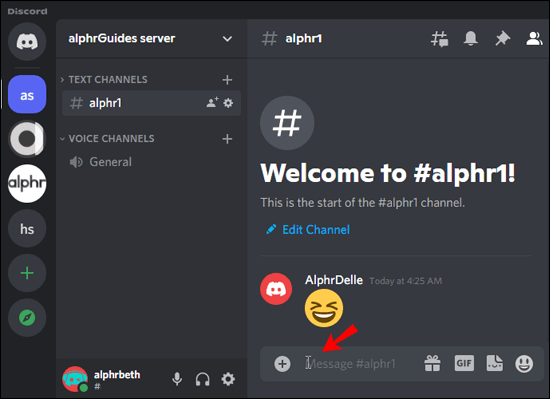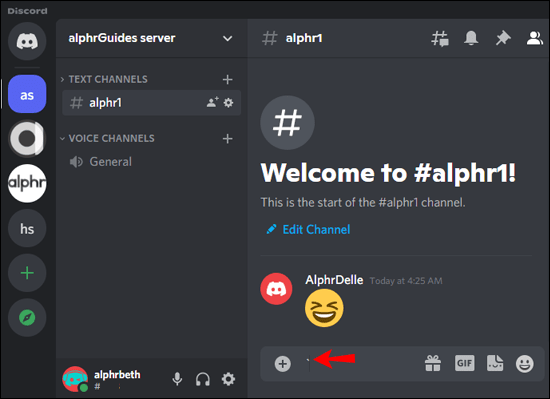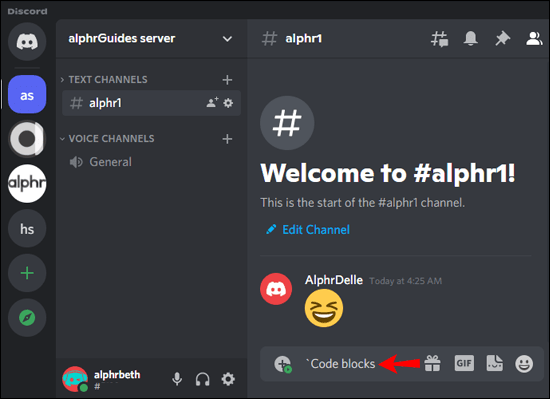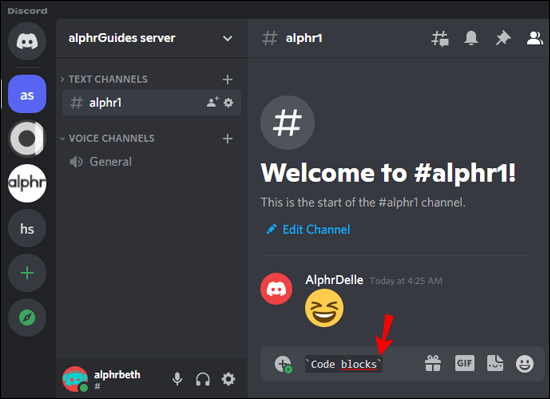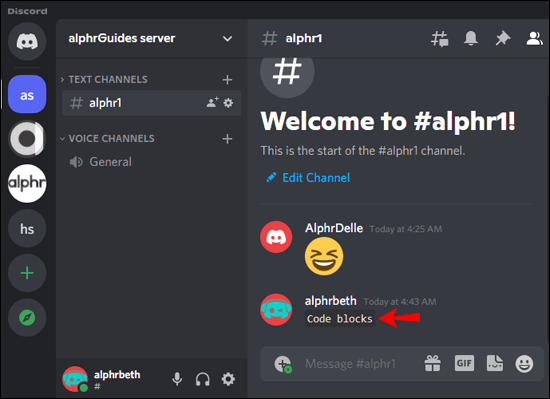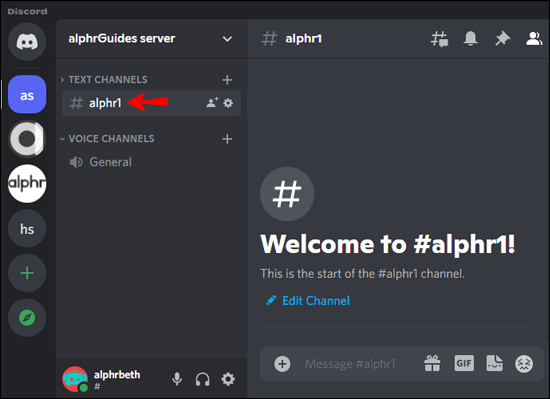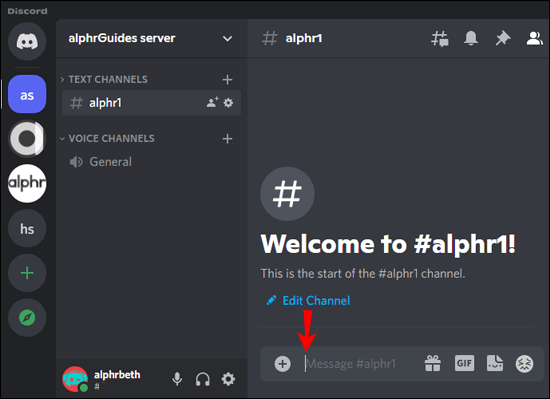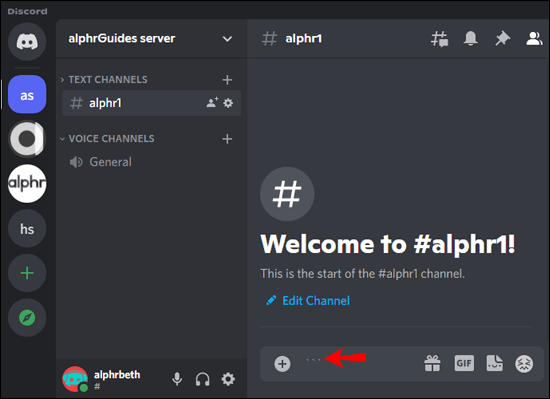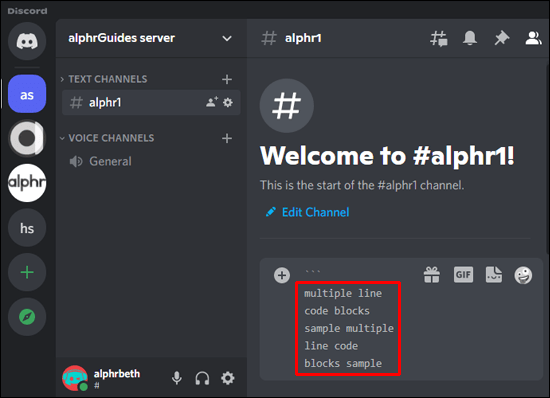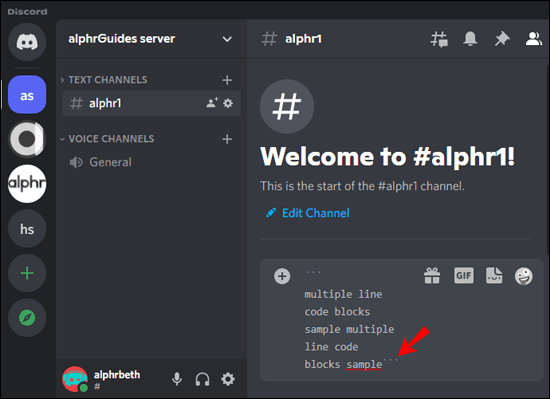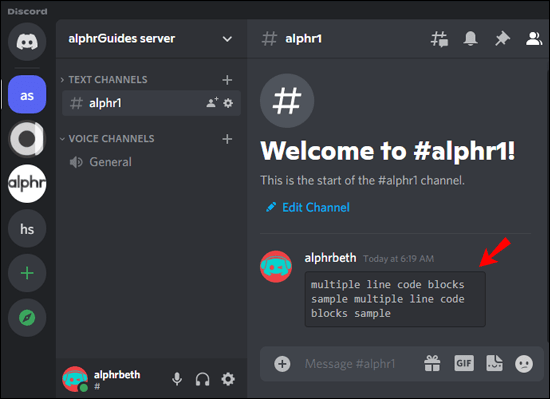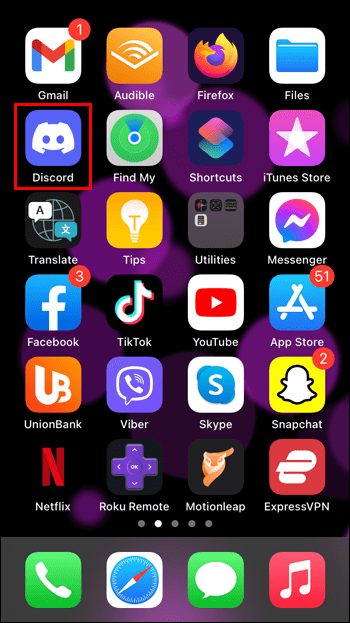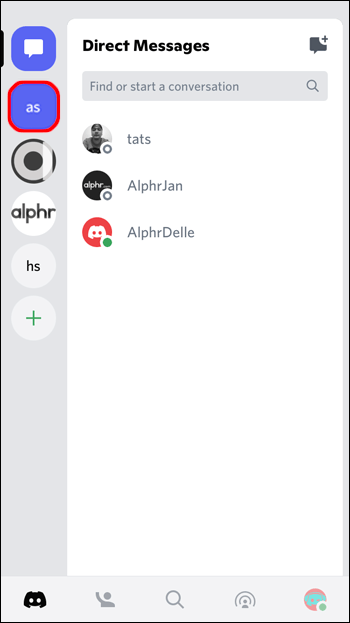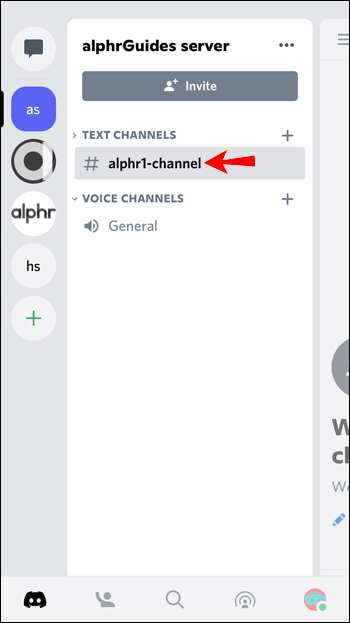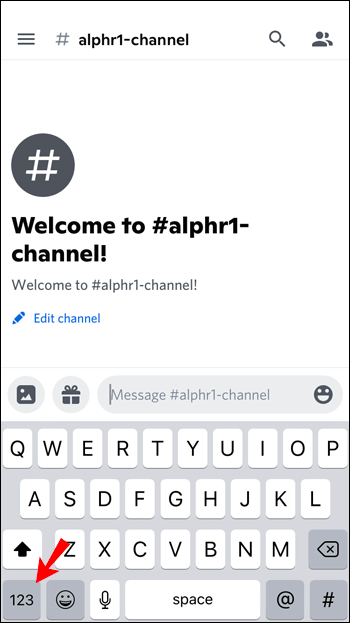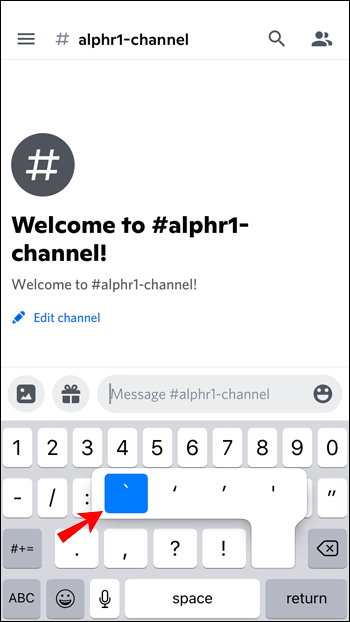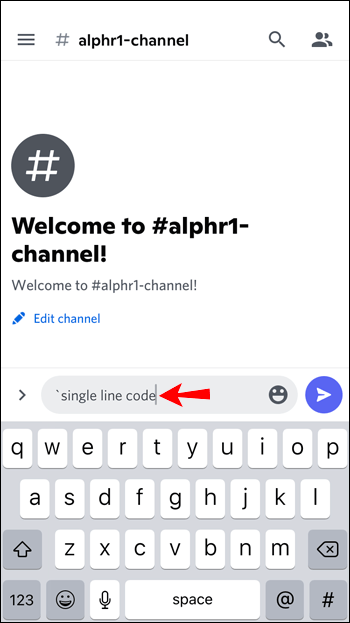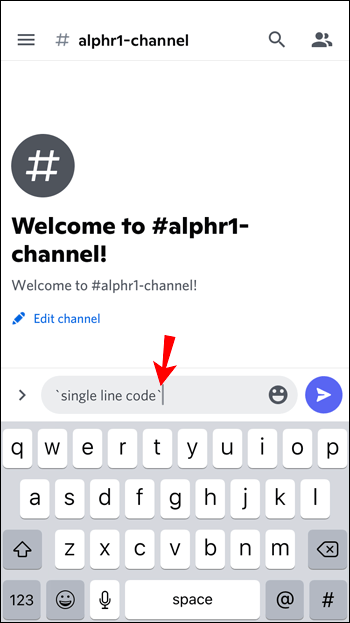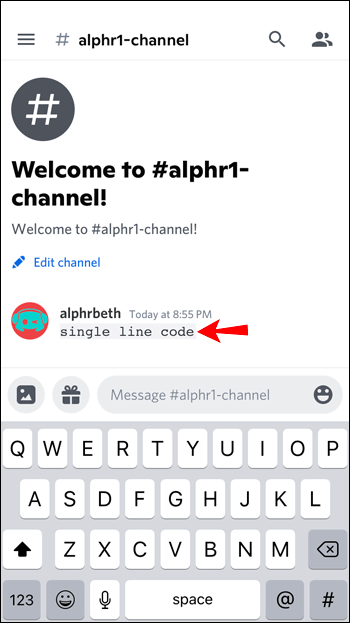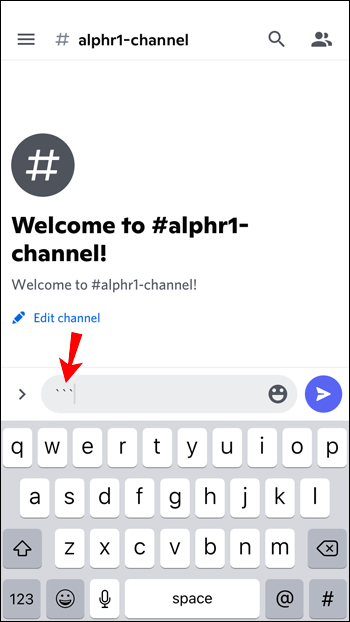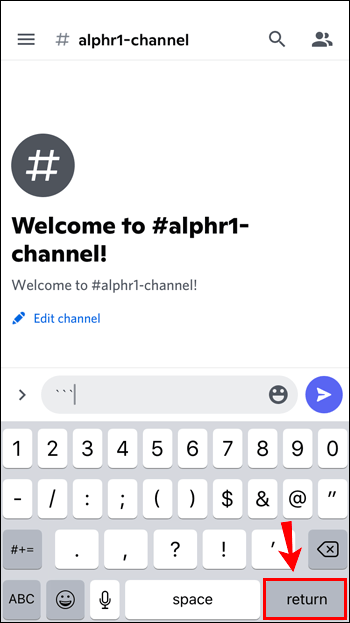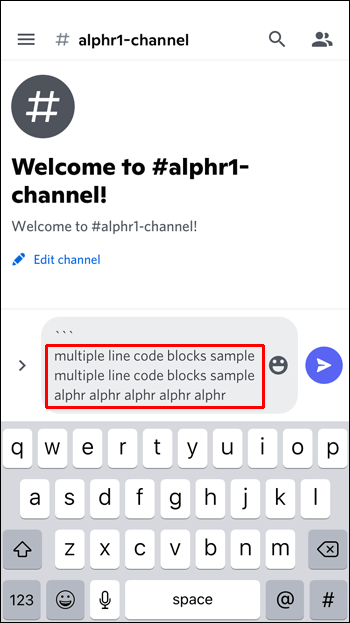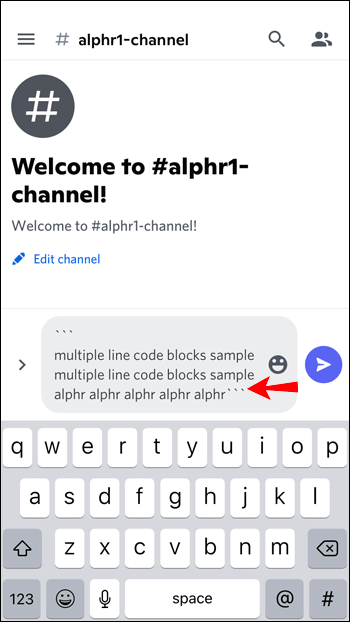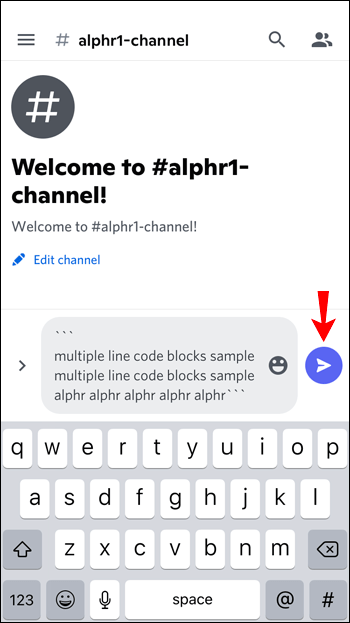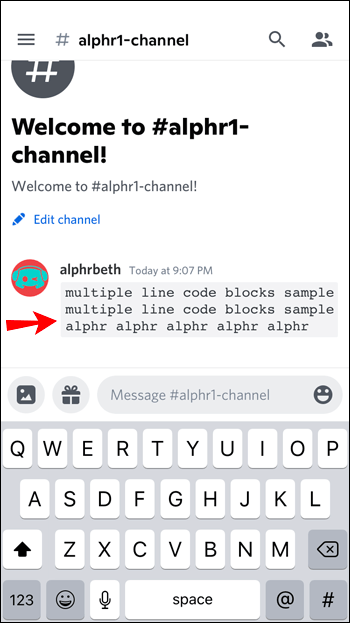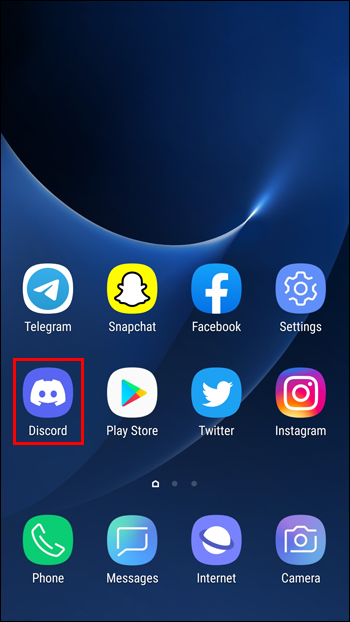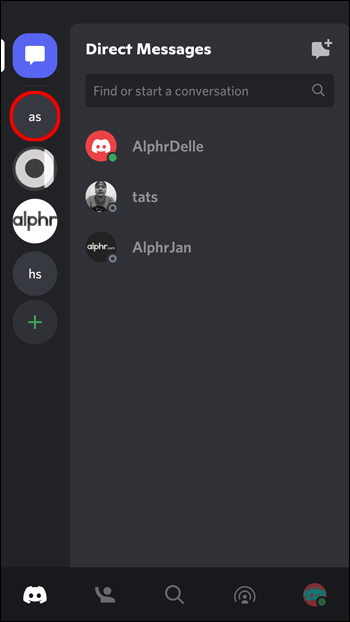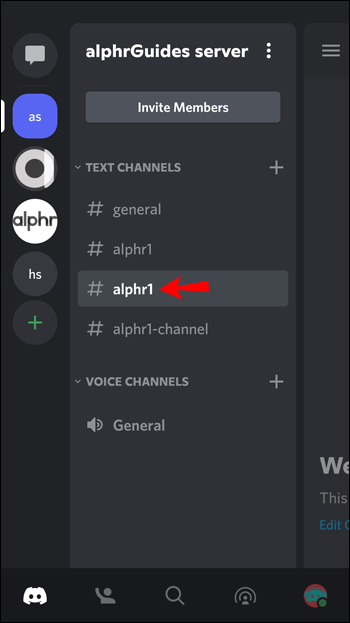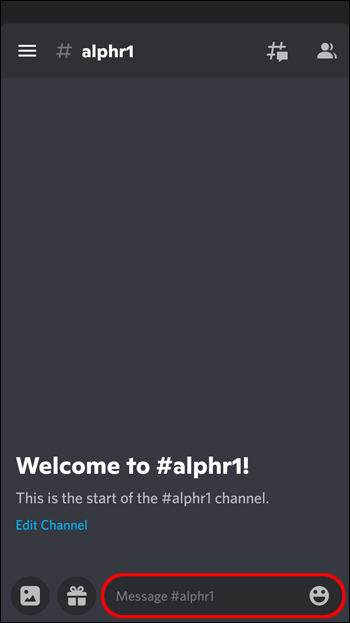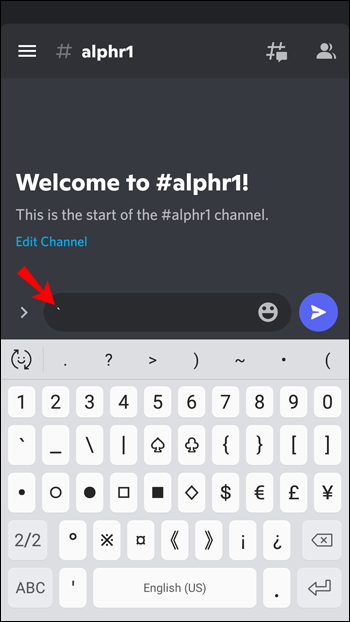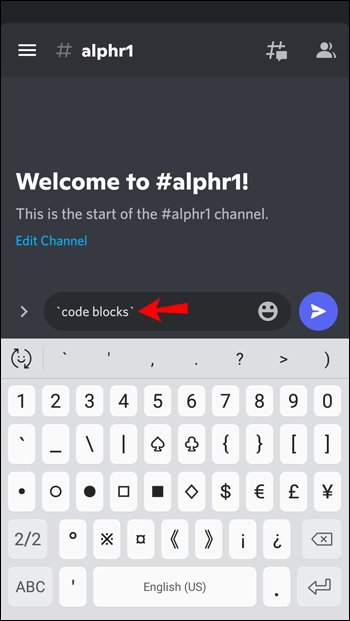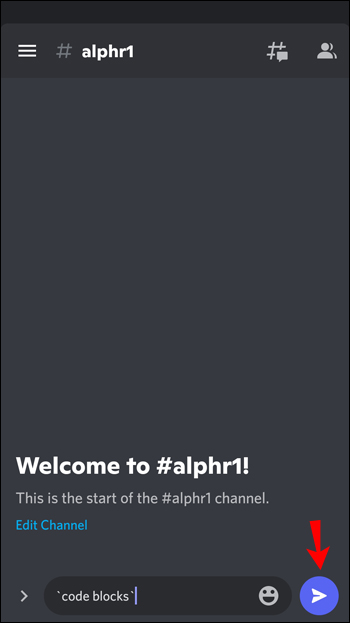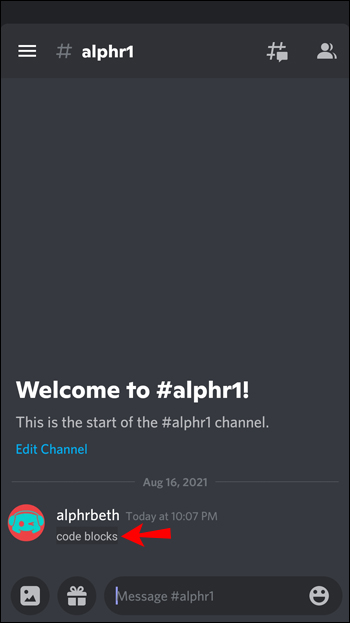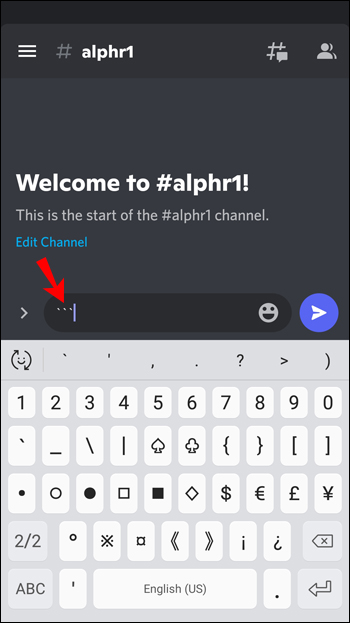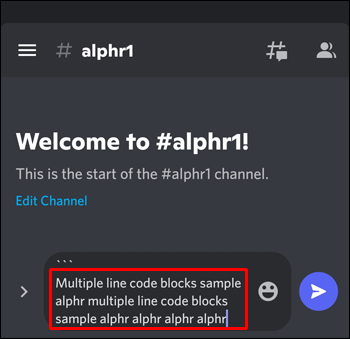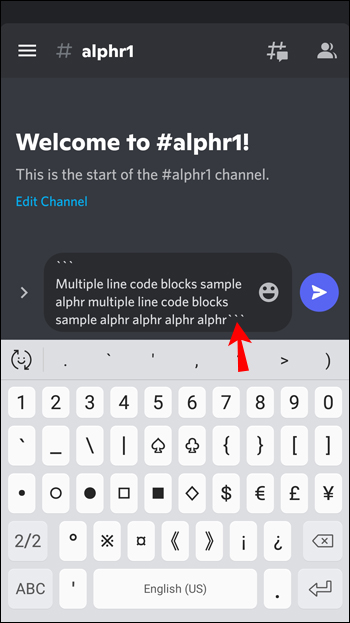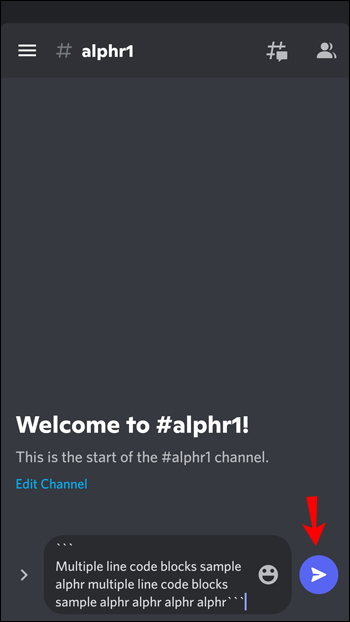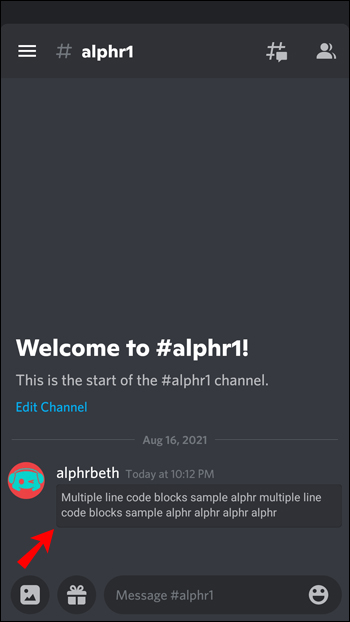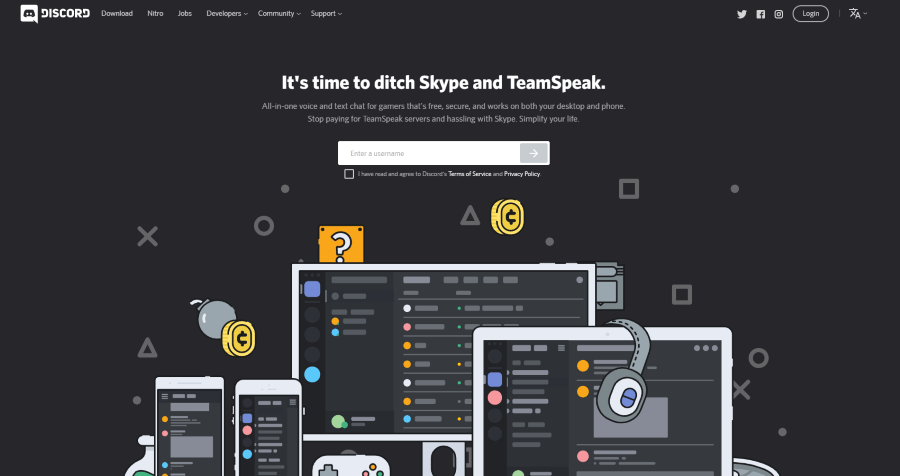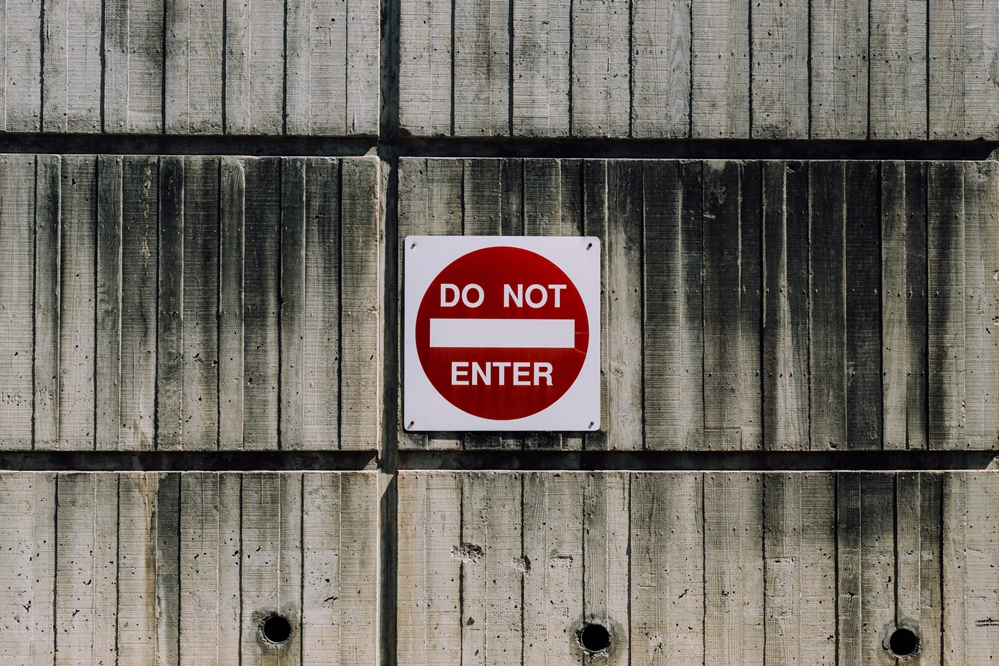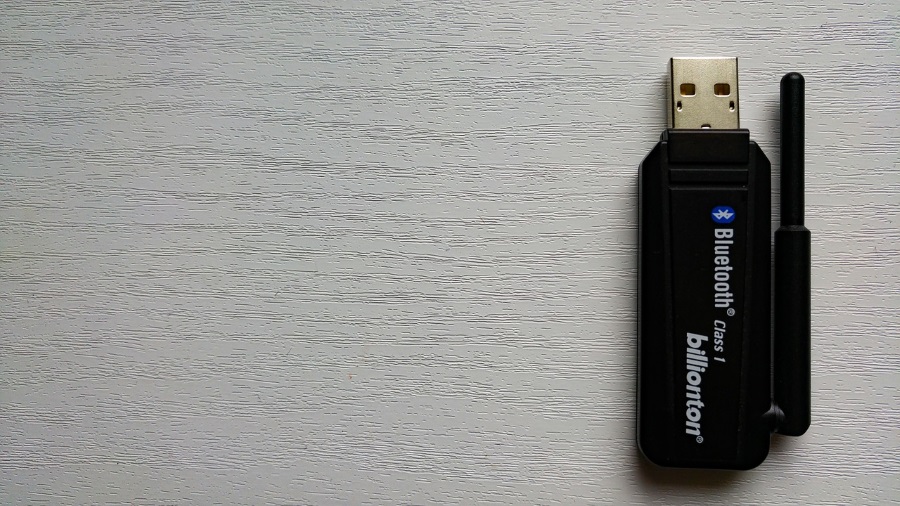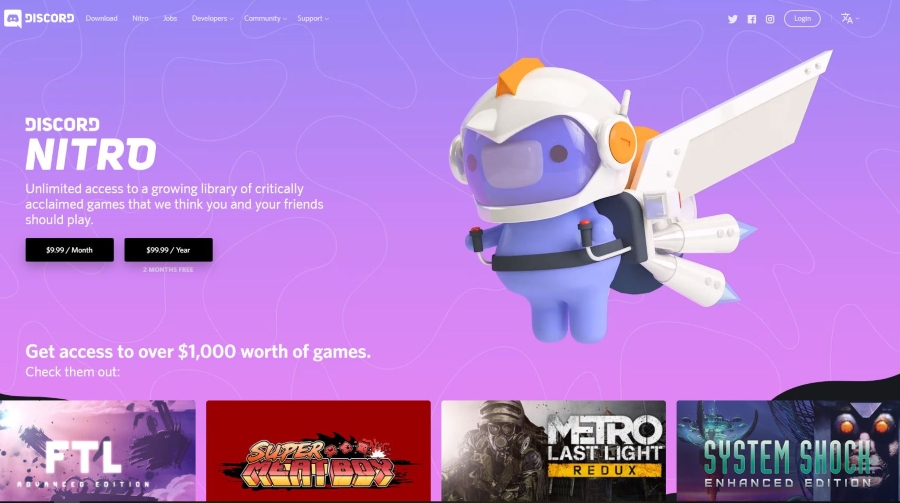Çoğu Discord kullanıcısı, fazla kodlama bilgisi olmadan mesajlarını yazar ve gönderir. Sonuçta, başka biriyle konuşmak için süslü kodlamaya ihtiyacınız yok. Bununla birlikte, mesajlarınızı öne çıkarmak için temel kodları öğrenmenin bazı avantajları vardır.

Başkalarının süslü renkli arka planlarla nasıl mesaj gönderdiğini hiç merak ettiniz mi? Bu olağandışı mesajlar ve alıntılar, kod blokları kullanılarak mümkündür.
Kod blokları, arka planı değiştirerek mesajlarınızın öne çıkmasına yardımcı olan kodlardır. Markdown ile bir adım daha ileri gidebilir ve basit kod kullanımlarıyla format düzenlemeleri yapabilirsiniz. Bununla birlikte, genellikle arka planların değiştirilmesi okuyucuların oturmasını ve dikkat çekmesini sağlamak için yeterlidir.
Kod bloklarını kullanarak mesajlarınızı kalabalığın arasından nasıl öne çıkaracağınızı öğrenmek için okumaya devam edin.
Kod Bloğu Nedir?
Kod bloğu, Discord'da farklı bir renge sahip olan bir metin bölümüdür. Diğer renk, metnin herhangi bir okuyucu için ve ayrıca estetik amaçlar için daha açık görünmesine yardımcı olur. Bir kod, aynı mesaj içinde bile metni çevreleyen arka planı değiştirir.
Başka bir deyişle, bir kod bloğundan etkilenmeyen metin normal görünür, ancak bir kod bloğu uyguladığınız metin farklı görünür. Bu kod blokları, her şeyi aynı varsayılan yazı tipinde tutarak biçimlendirmeyi de yalnız bırakır.
Kod blokları, mesajların başında ve sonunda ters tikler girilerek oluşturulur. “`” düğmesi Esc tuşunun hemen altında ve “1” tuşunun solunda bulunur.

Kod bloğunuz yalnızca tek bir metin satırı içeriyorsa, metnin başına ve sonuna yalnızca bir ters tik yazmanız gerekir, örneğin:
"Şahin Yumruğu!"
Birden fazla metin satırı içeren kod blokları, üçlü ters tik gerektirir. Çok satırlı bir kod bloğu şöyle görünür:
“`
Merhaba
Güle güle
güzel' "
Üçlü backticks arasında boşluk yoktur ve çok satırlı kod bloklarındaki ilk üçlü backticks için mesajınızı yazmadan önce yeni bir satır başlatın. Yukarıdaki "Merhaba", ilk üçlü backticks ile aynı satırdaysa görünmez.
“Kod Blokları” ve “İşaretleme”yi karıştırmak kolaydır. Her ikisi de metninizin Discord sohbet pencerelerinde nasıl göründüğünü değiştirebilirken, birincisi arka planı değiştirirken ikincisi metin biçimlendirmesiyle ilgilenir. Şimdi kod bloklarını farklı cihazlarda nasıl kullanabileceğinize bakalım.
Bir PC'de Discord'da Kod Blokları Nasıl Kullanılır
Windows PC'nizde veya bir tarayıcıda yüklü olan Discord istemcisini kullanıyor olsanız da, kod bloğu kullanımı aynıdır. Bu talimatlarda önce temel kod bloklarına odaklanacağız.
- Bilgisayarınızda Discord'u başlatın.

- Herhangi bir sunucuya gidin.
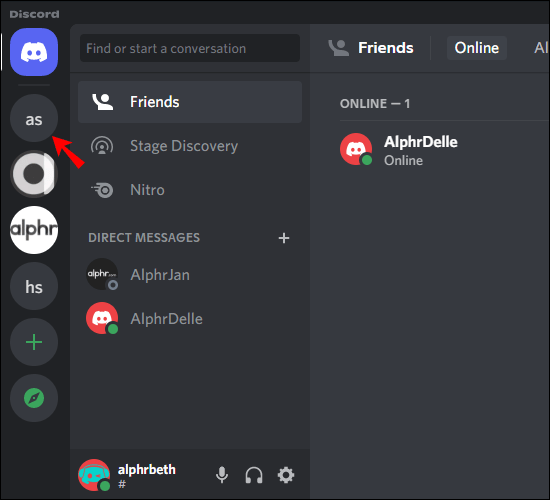
- Mesaj izinlerinizin olduğu bir metin kanalı seçin.
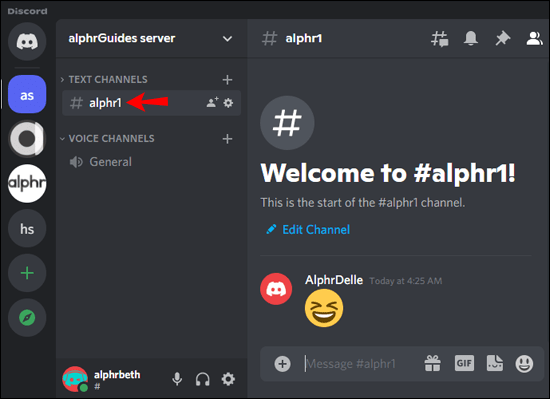
- Farenizi metin kutusuna getirin.
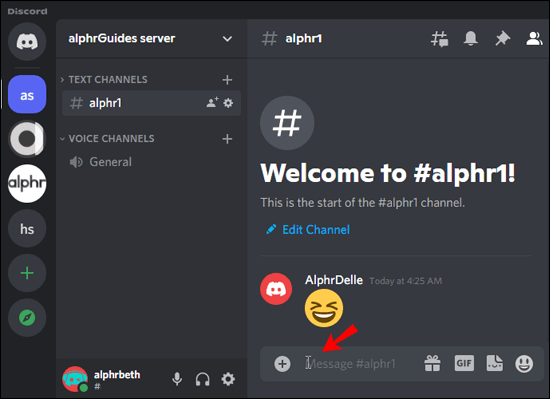
- Bir backtick girin.
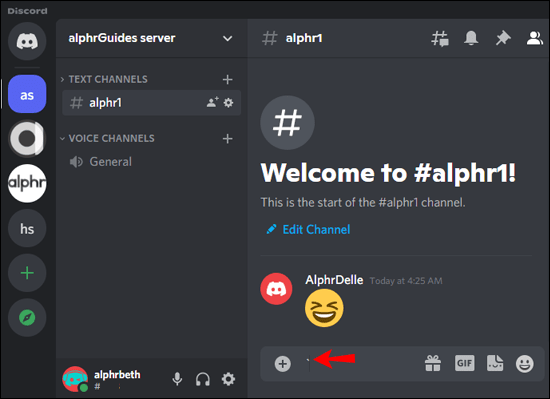
- Mesajınızın içeriğini yazın.
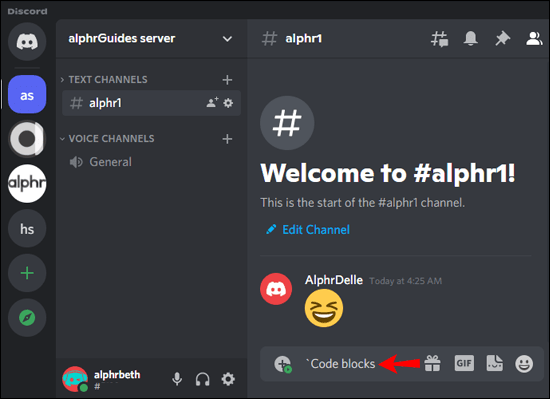
- Mesajı bir ters tik ile bitirin.
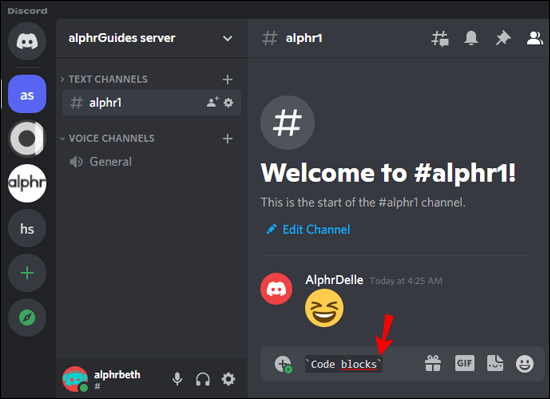
- Mesajı göndermek için Enter'a basın.
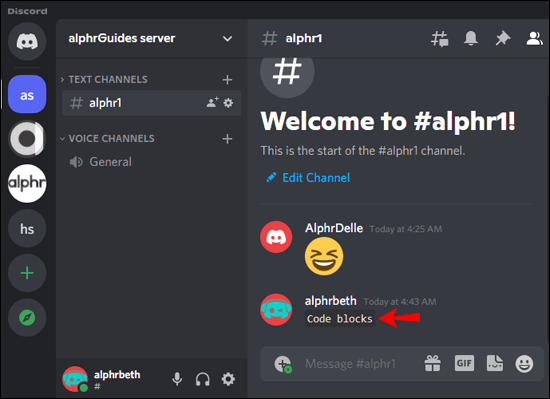
- Kod bloğunu doğru biçimlendirdiyseniz, metnin diğer iletilerden farklı bir arka plan rengine sahip olduğunu fark edeceksiniz.
- Gerektiği kadar tekrarlayın.
Çok satırlı kod blokları yazmak istiyorsanız bu adımlar tam size göre.
- Bilgisayarınızda Discord'a gidin.

- Yazmanıza izin veren bir sunucuya gidin.
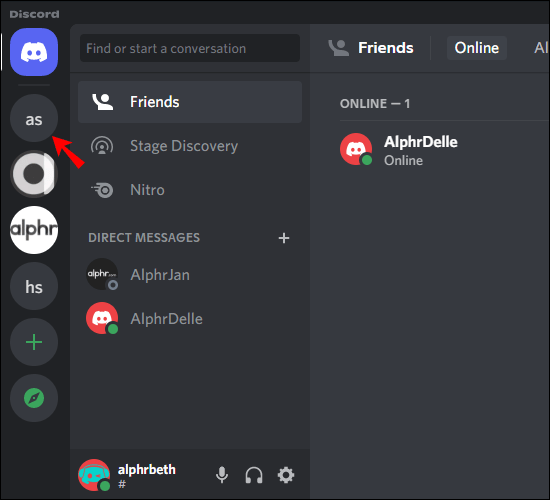
- Bir metin kanalı seçin.
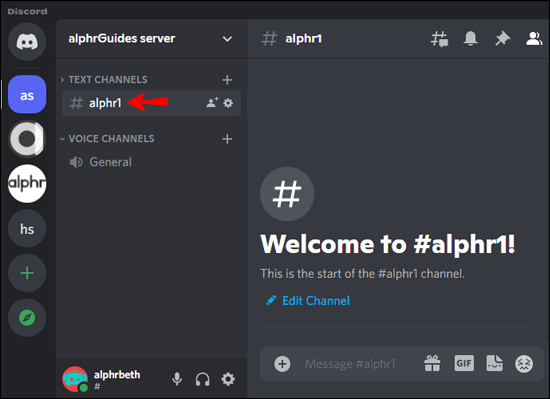
- Metin kutusuna yazabildiğinizden emin olun.
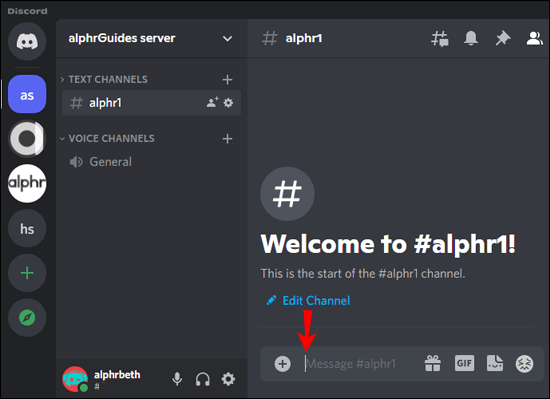
- Aralarında boşluk bırakmadan üç backtick yazın.
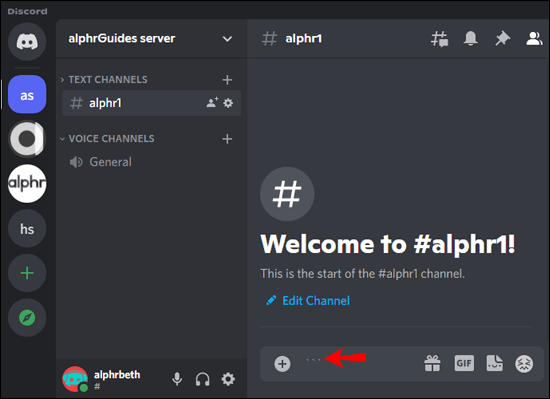
- Yeni bir satır başlatmak için Shift + Enter tuşlarına basın.

- Birden çok metin satırı yazın.
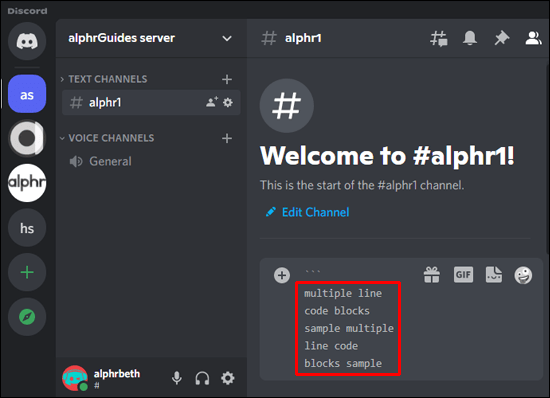
- Son satırın sonunda, üç tane daha backtick yazın.
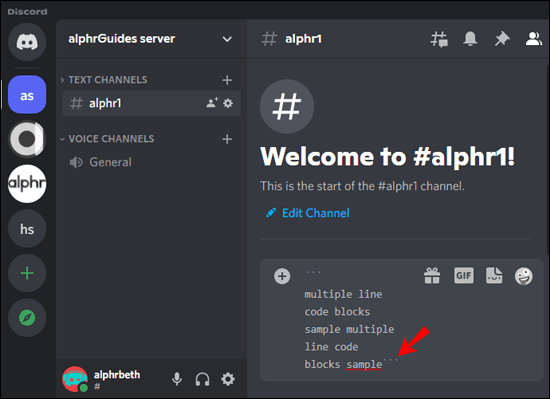
- Enter tuşu ile kod bloğunu gönderin.
- Her şeyi doğru yazarsanız, çok satırlı bir kod bloğu görürsünüz.
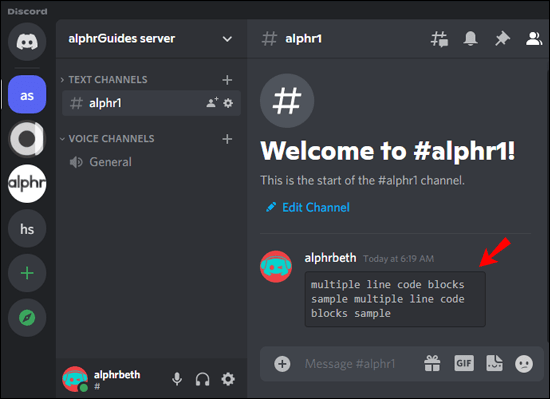
- İsterseniz tekrarlayın.
Bu adımlar Mac'lerde de çalışır, çünkü macOS için Discord, PC kullanıcıları ile hemen hemen aynı olduğundan, yukarıdaki her iki talimat setini de takip etmek de işe yarayacaktır.
İPhone Uygulamasında Discord'da Kod Blokları Nasıl Kullanılır
İPhone'daki Discord, kod bloklarıyla da çalışır. Bu şekilde, diğer kullanıcılara kodlu bir mesaj göndermek istediğinizde cihaz değiştirmenize gerek kalmaz.
Bununla birlikte, mobil cihazlardaki çoğu klavye, biraz kazma olmadan geri tepmeyi göstermez. Sadece birkaç dokunuş alan sembol klavyenizdeki geri tepmeyi bulmanız gerekecek. Konumunu öğrendikten sonra, kod blokları yazmak iPhone'larda ikinci doğa haline gelecektir.
İPhone için Discord'da kod bloklarını nasıl kullanacağınız aşağıda açıklanmıştır:
- iPhone'unuzda Discord uygulamanızı açın.
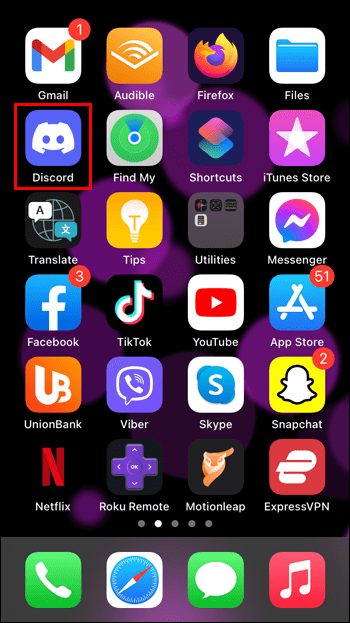
- Yazmaya izin veren bir sunucunun simgesine dokunun.
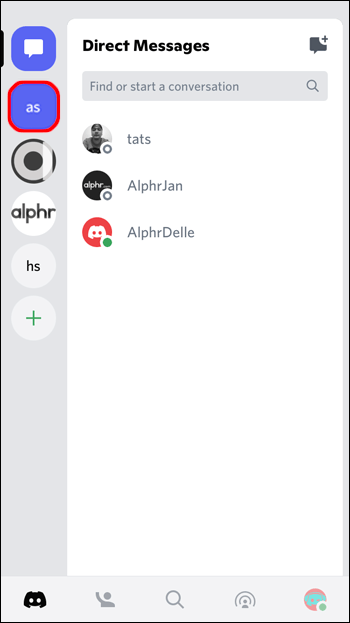
- Herhangi bir kanala gidin.
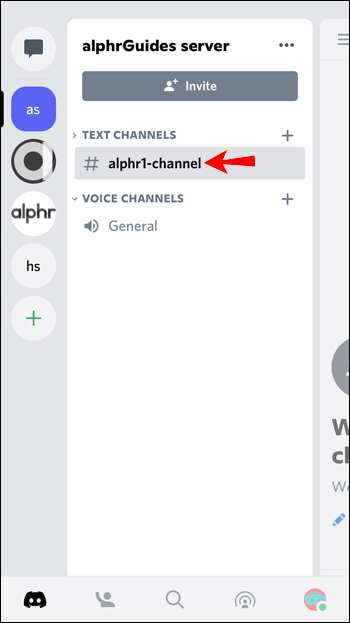
- Klavyenizi getirmek için metin kutusuna dokunun.

- Genellikle klavyenin sol tarafında bulunan semboller düğmesine dokunun.
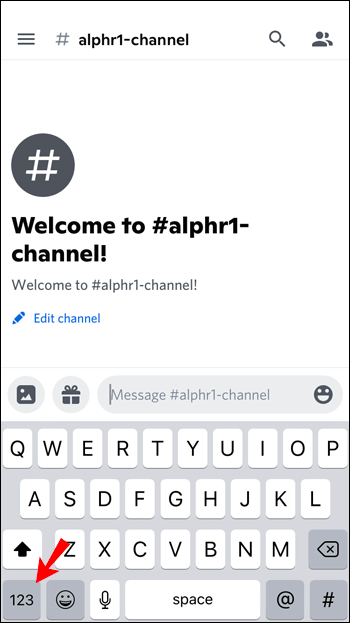
- Backtick tuşunu bulun ve bir kez dokunun.
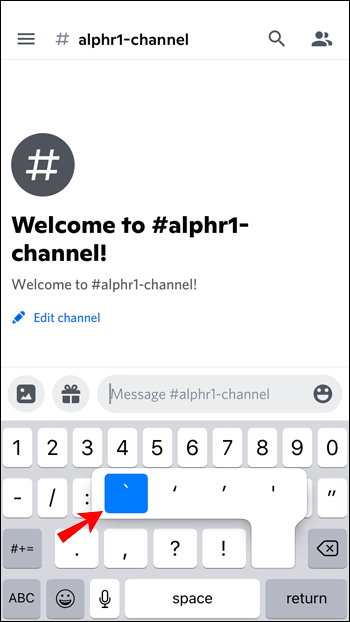
- Bir mesaj yazın.
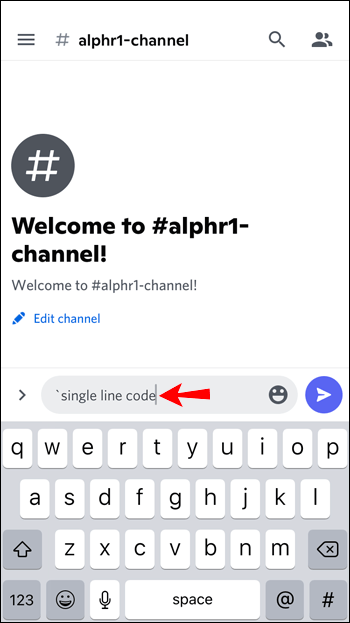
- Başka bir geri tepme ile bitirin.
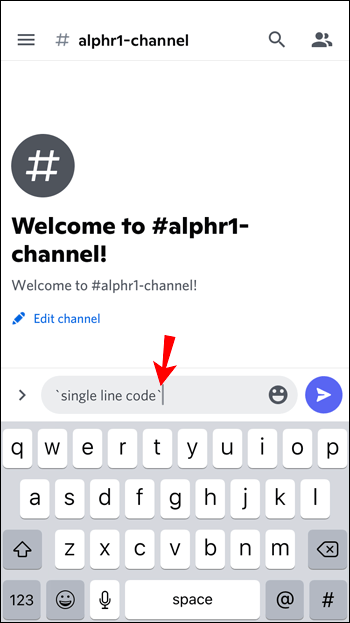
- Mesajınızı kanala gönderin.

- Her şeyi doğru yazdıysanız kod bloğu görünecektir.
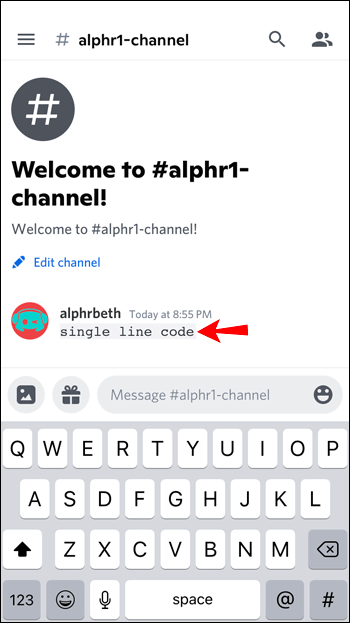
- Gerektiği kadar tekrarlayın.
Çok satırlı kod blokları iPhone'da da çalışır. Bunları şu şekilde kullanabilirsiniz:
- iPhone Discord uygulamanızı başlatın.
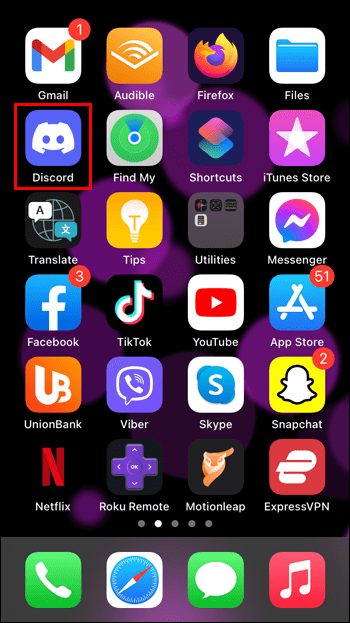
- Bir sunucuya gidin.
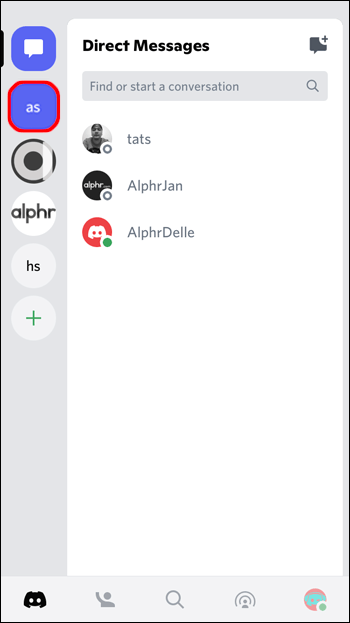
- Yazabileceğiniz herhangi bir metin kanalını açın.
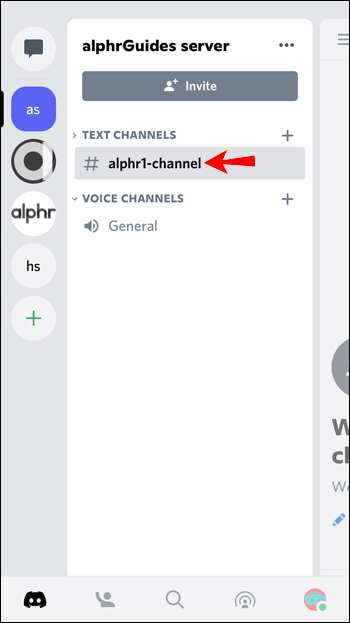
- Metin kutusuna dokunarak klavyenizi açın.

- Üç backtick bulun ve girin.
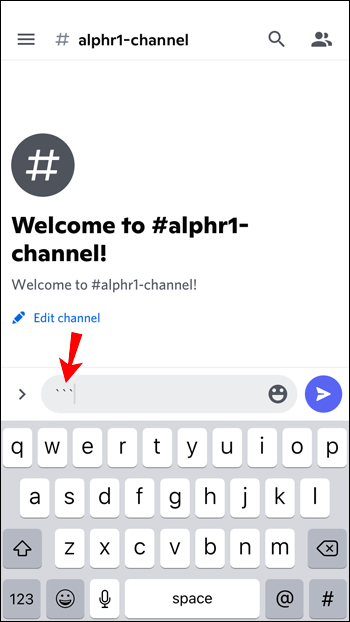
- Geri al düğmesinin altındaki düğmeye dokunarak yeni bir satır başlatın.
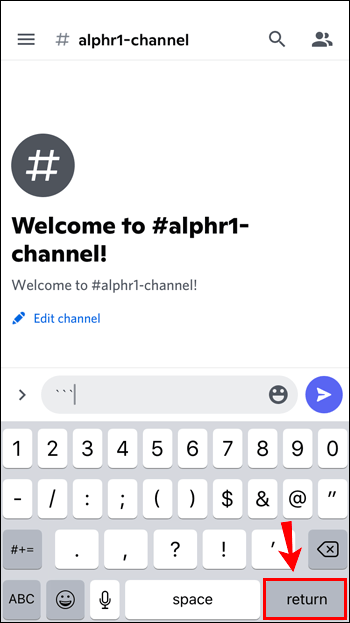
- Birden çok metin satırı girin.
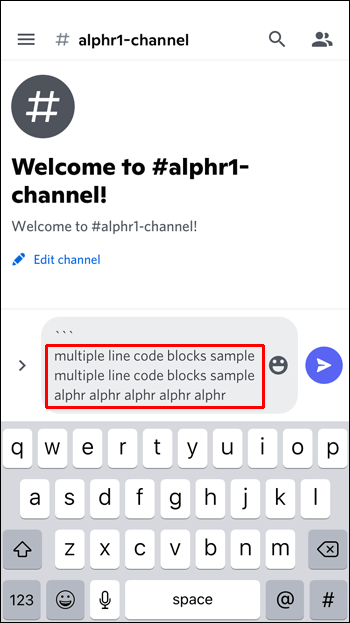
- Son satırdan hemen sonra üç ters tik ile bitirin.
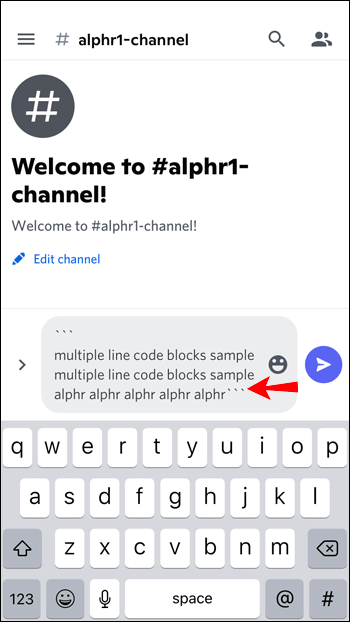
- Mesajı kanala gönderin.
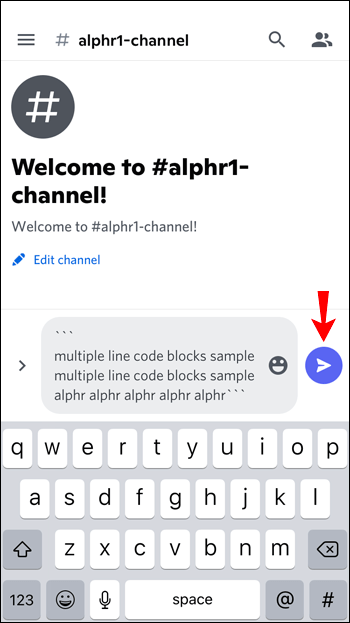
- Geri tepmeleriniz uygun şekilde biçimlendirilmişse, çok satırlı bir kod bloğu görürsünüz.
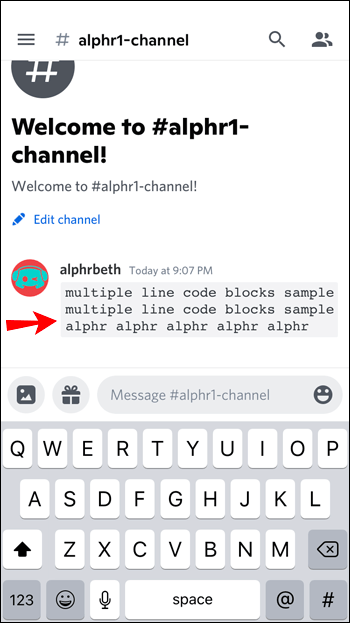
- Gerektiği kadar tekrarlayın.
Bazı iPhone kullanıcıları, üçüncü taraf klavyeler kullanıyorlarsa, farklı konumlarda geri tepmelere sahip olabilir. Geri tepmeleriniz zaten görüntüleniyorsa, şanslısınız ve onları bulmak zorunda değilsiniz. Bu talimatlar, varsayılan klavye düzenleri için düşünülmüştür.
Ardından, aynı görevi bir Android cihazda gerçekleştirme hakkında konuşalım.
Bir Android Cihazda Discord'da Kod Blokları Nasıl Kullanılır
Android telefonlar ve tabletler Discord'u destekleyebilir ve daha da fazla üçüncü taraf klavye uygulaması mevcuttur. Bazıları, ayarlarınıza bağlı olarak, ilk klavye ekranında ters tikler görüntüleyebilir.
Kod blokları ayrıca doğrudan mesajlarda da çalışır, yani genel sohbet dışında gönderdiğiniz mesajları vurgulayabilirsiniz.
Android cihazlarda kod bloklarını kullanma adımları şunlardır:
- Android için Discord'u başlatın.
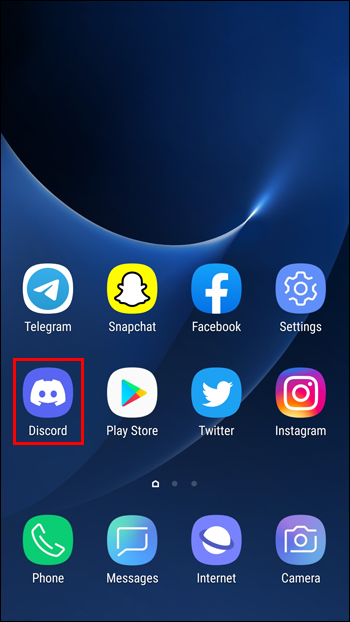
- Sunucularınızdan herhangi birine gidin.
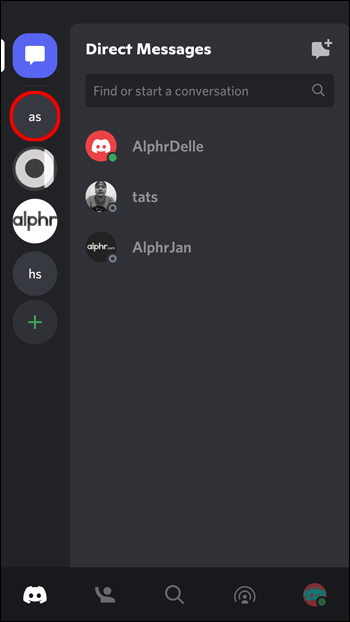
- Bir metin kanalına gidin.
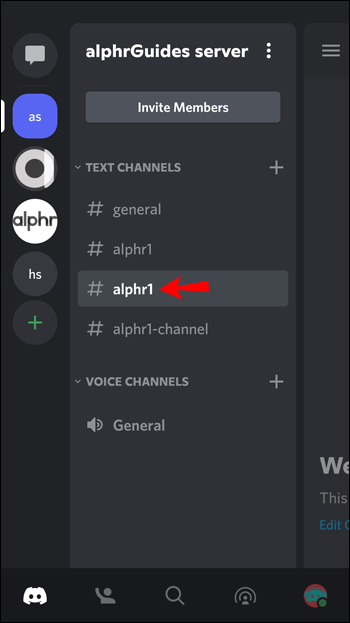
- Klavyenizi getirmek için metin kutusuna dokunun.
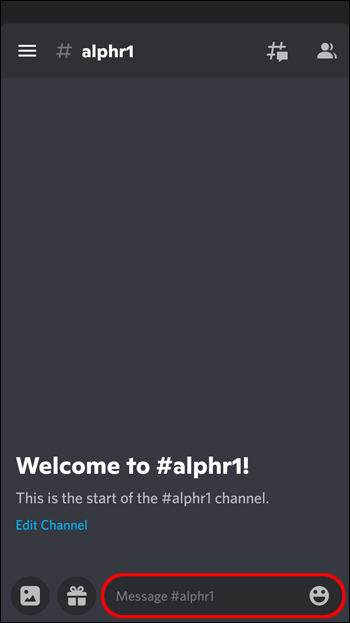
- Tek bir geri tepme girin.
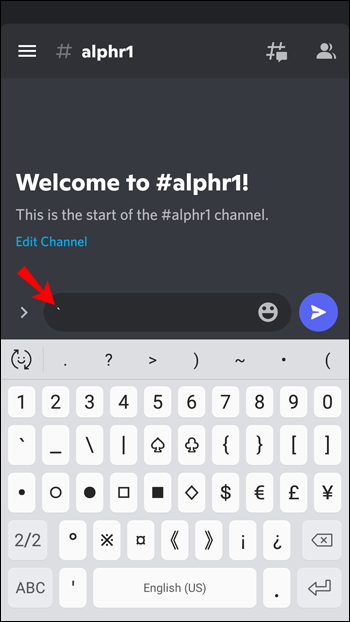
- Mesajınızı yazın ve başka bir ters tik ile bitirin.
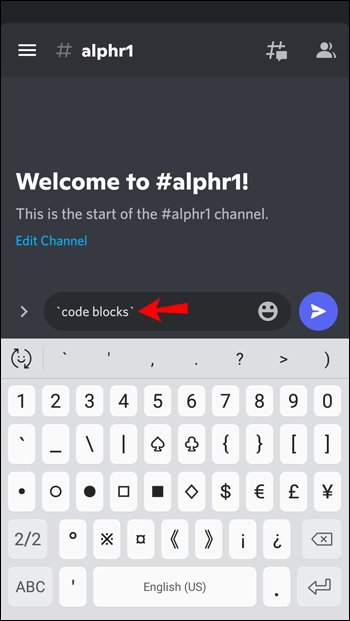
- Mesajınızı gönderin.
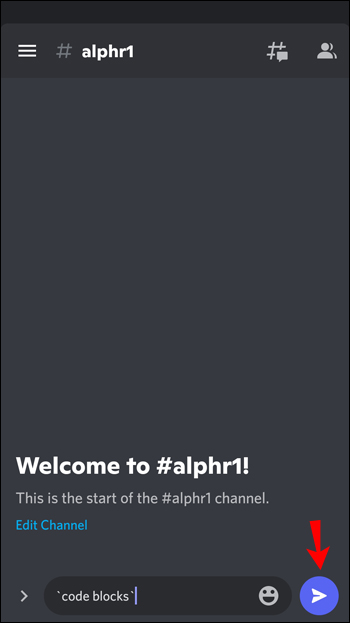
- Doğru biçimlendirme, mükemmel bir kod bloğuyla sonuçlanacaktır.
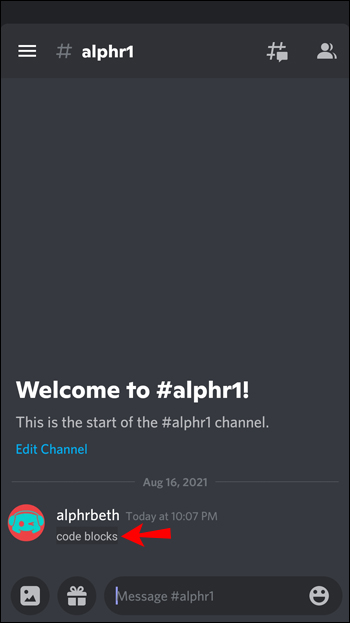
Çok satırlı kod blokları için şu diğer talimatları izlemeniz gerekir:
- Android telefonunuzda veya tabletinizde Discord uygulamasını açın.
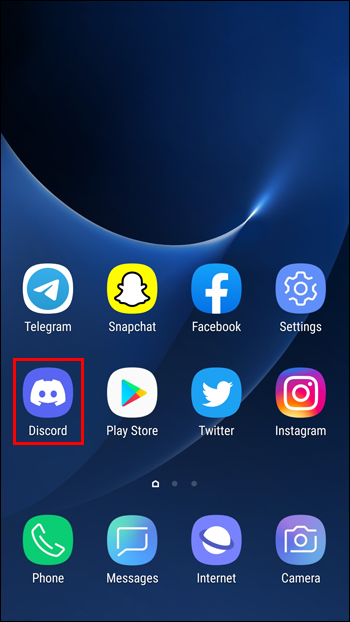
- Bir sunucuya dokunun ve açın.
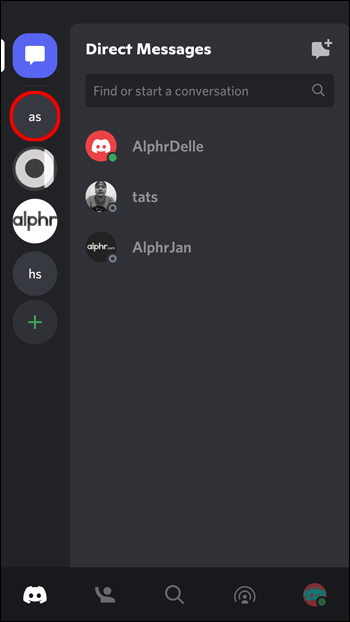
- Yazabileceğiniz bir metin kanalına gidin.
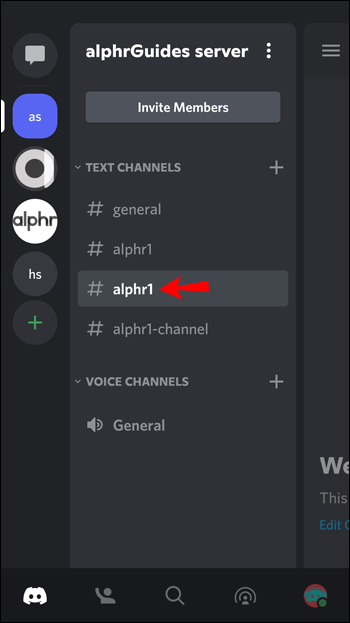
- Metin kutusuna dokunun ve yazmaya hazır olun.
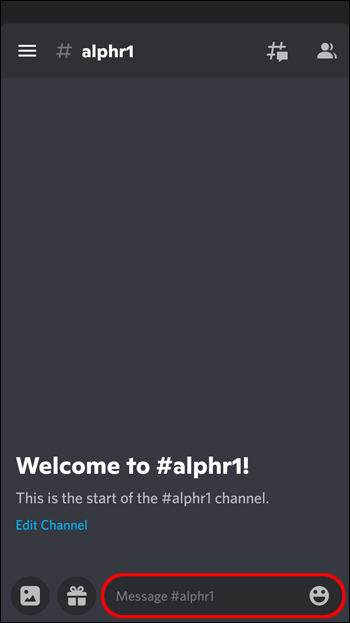
- Üç geri tepme yazın.
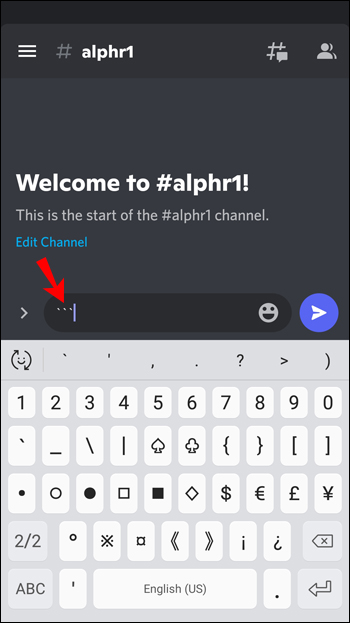
- Yeni bir satır başlatın ve birden çok metin satırı yazın.
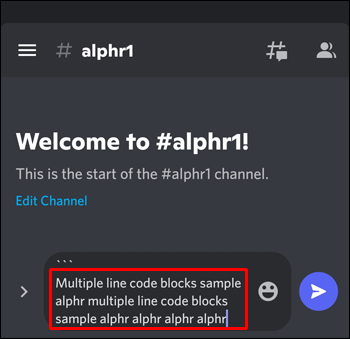
- Son satırdan hemen sonra üç ters tik ile bitirin.
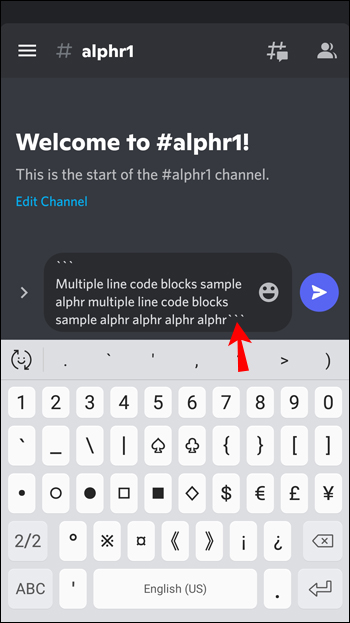
- Metin mesajını kanala gönderin, yeni bir arka plana sahip mesaj görünecektir.
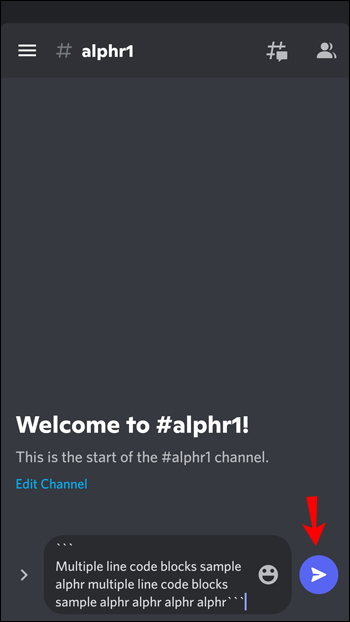
- İşlemi istediğiniz kadar tekrarlayabilirsiniz.
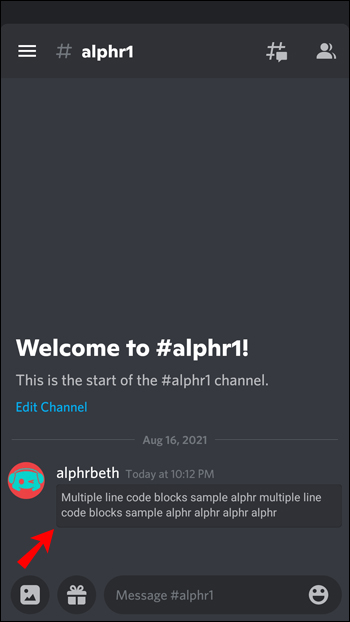
Bunu Okuduğunuzdan Emin Olun
Metin mesajlarınızın Discord'da öne çıkmasını istiyorsanız, kod blokları bunu yapmanın en iyi yollarından biridir. Kullanmak için zahmetsizdirler ve kendinizi yeterince pratik yaparak bunları çabucak yazarken bulacaksınız. Sadece birkaç ekstra tuş vuruşu ve birden fazla çaba harcamadan vurgu yapan bir mesajınız var.
Bunu okumadan önce arkadaşlarınızın kod bloklarını kullandığını gördünüz mü? Discord'daki çeşitli metin biçimlendirme hilelerini ilginç buluyor musunuz? Aşağıdaki yorumlar bölümünde ne düşündüğünüzü bize bildirin.